Adobe Reader更新放置でウイルス感染 2つの対策とセキュリティ設定
[最終更新日 2017年4月1日]
Adobe Reader(読み方 アドビ リーダー) は、米国 Adobe Systems Inc.(アドビ システムズ) から無料で提供されてるPDF閲覧ソフトです。 (^0^)ノ<2015年からソフトウェア名が Adobe Acrobat Reader DC に
Adobe Reader 公式サイト
PDF形式の文書ファイル(拡張子 .pdf)を表示するためのフリーソフトとして、Windowsパソコン を購入した時点で Adobe Reader が最初からインストールされてる場合もあります。
- Adobe Reader の旧バージョンがウイルス感染経路に
- Adobe Reader のインストールとアップデート
- Adobe Reader のウイルス対策強化 (設定編)
- Adobe Reader のウイルス対策強化 (ブラウザ表示編)
Adobe Reader の旧バージョンがウイルス感染経路に
Adobe Reader には危険な欠陥(セキュリティ用語で「脆弱性:ぜいじゃくせい」)が見つかっていて、Windowsパソコン をターゲットに ネットバンキングウイルス、ランサムウェア、偽セキュリティソフト などを感染させる手段として長く悪用されてきた実績があります。
Adobe Reader 旧バージョン ⇒ 危険物
Adobe Reader の開発元はウイルス感染に悪用される欠陥を修正した安全な最新版を無料で提供しており、更新作業を行っておけば危険な状況はほぼ100%回避できます。
ただ、Adobe Reader を旧バージョンのまま更新することなく ”爆弾” を抱えたまま放置 するセキュリティに無頓着なユーザーさん も残念ながら存在し、格好の餌食になります。 (つд⊂)<危ないっ
= ウイルス強制感染被害の経路になったソフトの割合 =
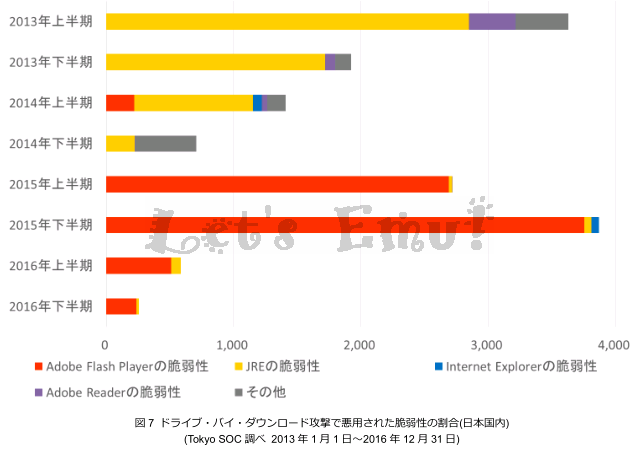
Adobe Flash Player や Java(JRE) の更新すっぽかしが原因で地獄逝き… (゜o゜;
(グラフ出典 IBM 2016年下半期 Tokyo SOC 情報分析レポート)
- いつの間にか感染、対策ソフトも未検知 脆弱性悪用ウイルスに注意 - ITPro (2012年)
http://itpro.nikkeibp.co.jp/article/NEWS/20120406/389742/ - Windowsのウイルス感染、主因はJavaやAdobe製品の更新忘れ - ITmedia (2011年)
http://www.itmedia.co.jp/news/articles/1109/29/news019.html
ここ最近は Adobe Reader が悪用される機会はメッキリ減ってはいるけれど、Adobe Reader を旧バージョンのまま放置しておくことは ウイルス攻撃者から何をされても構わないと素っ裸宣言 してるに等しいです。
このようなセキュリティ対策ソフト で Windowsパソコン
を護っていてもウイルス強制インストールのリスクが存在することになります。
Adobe Reader のインストールとアップデート
《ウイルス対策ポイント1つ目》
フリーソフトの Adobe Reader を Windows パソコンに導入してるなら ウイルス対策 の一貫として最新版の維持が大事です。
超スーパー注意点として、ダウンロードページには余計なソフト 「McAfee Security Scan Plus」 「True Key by Intel セキュリティ」 「McAfee Safe Connect」 「Google Chrome」 「Googleツールバー」 の同時導入オプションが表示される場合があるので必ずゼッタイにチェックマークを確実に外して導入をキッチリ拒否しましょ。
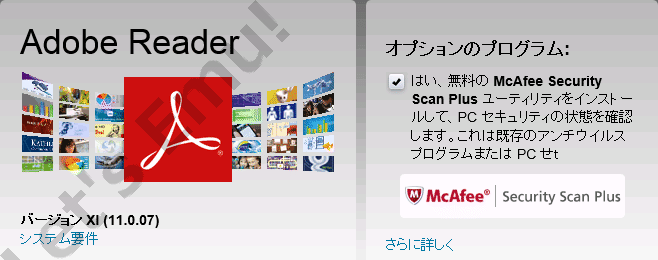
余計なソフトの同時導入を促す Adobe Reader のダウンロードページ
■ Adobe Reader のバージョンを確認する
サポートが終了してる Adobe Reader の 旧バージョンはウイルス感染経路になる恐れがあり危険 なので、Windowsパソコン の [コントロールパネル] → [プログラムと機能] でアンインストールできます。
| Adobe Reader 旧バージョン | |
|---|---|
| バージョン11系 Adobe Reader XI |
Windows XP/7/8/10 向け (Windows Vista も動作O) 2017年11月サポート終了済 |
| バージョン10系 Adobe Reader X |
2015年サポート終了済 |
| バージョン9系 Adobe Reader 9 |
【危険】 2013年サポート終了済 |
| バージョン8系〜5系 Adobe Reader 8 Adobe Reader 7 Adobe Reader 6 Acrobat Reader 5 |
【危険】 2011、09、07、03年サポート終了済 |
Adobe Reader の更新が放置されやすい原因の1つとして、Adobee Reader が旧バージョンであってもPDF文書は正常に表示されるのでユーザーが問題を認識してもらえない、というのもあるやもしれません。
Adobe Reader のウイルス対策強化 (設定編)
《ウイルス対策ポイント2つ目》
Adobe Reader の設定をあらかじめ変更しておく作業はとても重要なウイルス対策です。 (ユーザーが手動で作業することが必須)
仮にも不正なPDFファイルを Adobe Reader でうっかり開いても、ウイルス感染させる攻撃処理が正常に動作しなくなり被害の回避へ確実に繋がります。 (*´∀`)<特に赤で網掛けした 3つの設定 の変更を必ず!
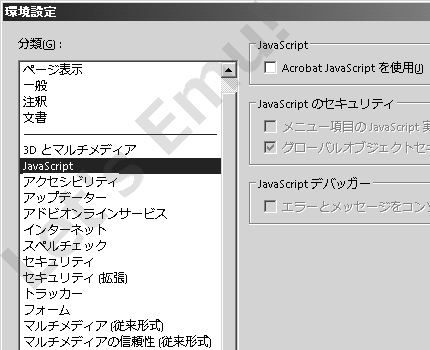
設定を変更するには Adobe Reader の[編集]メニュー → [環境設定] をクリックして作業します。
| Adobe Reader の設定でセキュリティ向上 | |
|---|---|
| 《Adobe Reader X》 一般 |
下部にある [起動時に保護モードを有効にする] にチェックマークを入れる (デフォルトで有効) |
| JavaScript | [Acrobat JavaScript を使用] のチェックマークを外す |
| セキュリティ(拡張) | [起動時に保護モードを有効にする] にチェックマークを入れる (デフォルトで有効) |
| 「保護されたビュー」で [安全でない可能性のある場所からのファイル] にチェックマークを入れる | |
| [拡張セキュリティを有効にする] にチェックマークを入れる (デフォルトで有効) | |
| マルチメディアの信頼性 (従来形式) |
[マルチメディア操作を許可] のチェックマークを外す |
| 信頼性管理マネージャー | [外部アプリケーションで PDF 以外の添付ファイルを開くことを許可] のチェックマークを外す |
■ ワードファイルを含むPDF文書
2017年4月から 不正なマクロを含む ワードファイル(拡張子 .docm / .doc) や エクセルファイル(拡張子 .xlsm) を埋め込んだPDF文書をメールに添付して、ユーザーに開くよう仕向けるウイルス感染攻撃が確認されてます。
- 迷惑メール添付のPDFでウイルス感染? 開くとワードファイル新手口 無料対策で防止
http://fireflyframer.blog.jp/19064364.html
ウイルス対策強化できる上記の設定変更により攻撃手口の緩和が可能です。
Adobe Reader のウイルス対策強化 (ブラウザ表示編)
ブラウザ のウィンドウ内に Adobe Reader を利用してPDF文書を表示する機能は、セキュリティの観点から無効にしておきたいです。
これは悪意のある第三者にハッキングされてる一般サイトを閲覧したり、侵害された広告配信サーバーを介して不正なPDFファイルをユーザーに何ら確認する場面なく強制的に読み込ませる攻撃手口の回避に有効です。
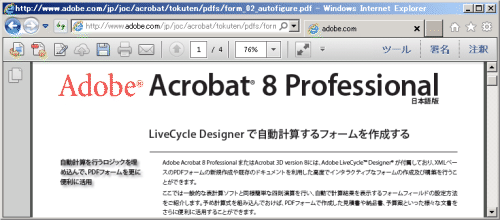
Internet Explorer ブラウザで Adobe Reader のPDF表示機能
このウイルス対策は Windows に標準でインストールされてる IE11 ブラウザ向けで、これ以外の Microsoft Edge、Google Chrome、Mozilla Firefox では不要です。
・ Internet Explorer 11
- ブラウザ
の アドオンの管理 を開く
- ウィンドウ中央左らへんにある [表示:]リスト から 「すべてのアドオン」 を選択する
- 右側のアドオンの一覧で、発行元が 「Adobe Systems, Incorporated」 になってる項目 「Adobe PDF Link Helper」「Adobe PDF Reader」 を無効にする
・ Microsoft Edge ⇒ Adobe Reader プラグイン は最初からサポートしておらず対策不要
・ Google Chrome ⇒ 2015年に Adobe Reader のプラグインサポートが終了したので対策不要
- ブラウザ
のアドレスバーに 「
about:plugins」 と入力して移動する - プラグインの一覧から 「Adobe Reader」 を無効にする
・ Mozilla Firefox ⇒ 2017年に Adobe Reader プラグインのサポートが終了したので対策不要
- 左上のFirefoxボタンメニューにある [アドオン] を選択し、アドオンマネージャから [プラグイン] パネルを選択する
- プラグインの一覧から 「Adobe Acrobat」 を無効にする
・ Opera 12
- ブラウザ
のアドレスバーに 「
opera:plugins」 と入力して移動する - プラグインの一覧から 「Adobe Acrobat」 を無効にする
(無効にすると、項目が薄い灰色になって[有効にする]リンクが表示される)
《Adobe Reader X のみ》
Adobe Reader の [編集]メニュー → [環境設定] をクリックし、[インターネット] → [PDF をブラウザーに表示] のチェックマークを外す
重い! Adobe Reader 以外のPDF閲覧ソフト
何だか 「起動スピードが遅いイライラ…」「動作や表示が重いモッサリ…」 な Adobe Reader にウンザリしてませんか?
Adobe Systems Inc. はPDF形式のファイル仕様を公開してるので、互換の無料PDF閲覧ソフトがいろいろリリースされてます。
- Sumatra PDF … PDFファイル閲覧専門
- PDF-XChange Viewer
… PDFファイルの編集も対応
- Foxit Reader
… PDFファイルの編集も対応
- Google Chrome ブラウザ
… PDFファイル閲覧専門
Windows 8/10 は標準でマイクロソフト製のPDF閲覧ビューアーが組み込まれてます。
- Windows 8 リーダー アプリ … PDFファイル閲覧専門
- Windows 10 Microsoft Edge ブラウザ … PDFファイル閲覧専門
Adobe Reader動作重い? 起動遅い? 軽快にPDF文書を閲覧したい!
互換の無料PDF閲覧ソフトを使うメリットやデメリットは?
- 多くの不正なPDF文書は Adobe Reader で開かれるのが前提で、独自の描画エンジンは脆弱性の影響を受けず
- 軽いとは言い難い Adobe Reader よりも高速スピードで起動して閲覧中の動作パフォーマンも軽量
- PDF閲覧ソフトの業界標準は Adobe Reader なので 「正常に表示されない」「表示が異なる」 状況が起こりうる
